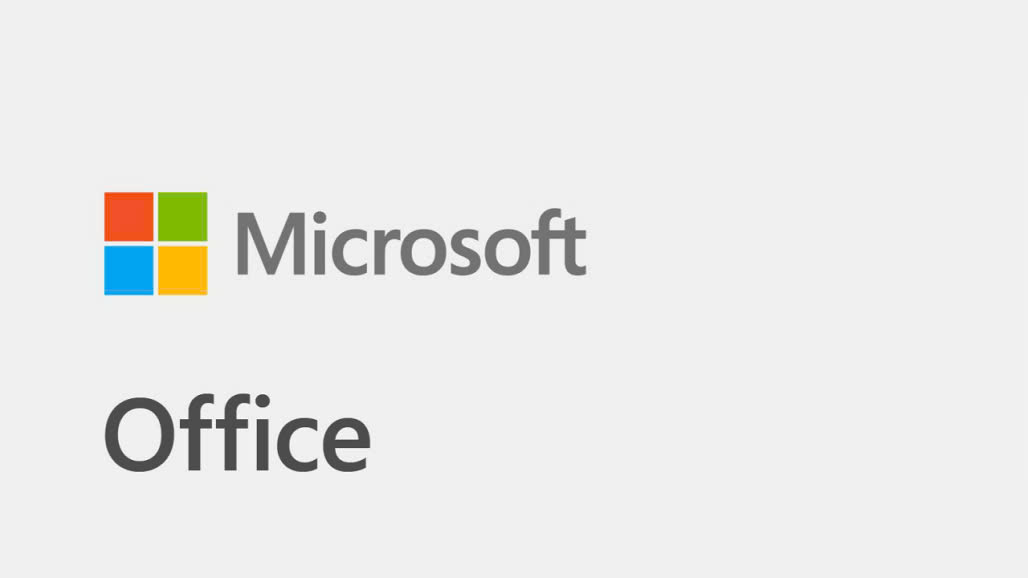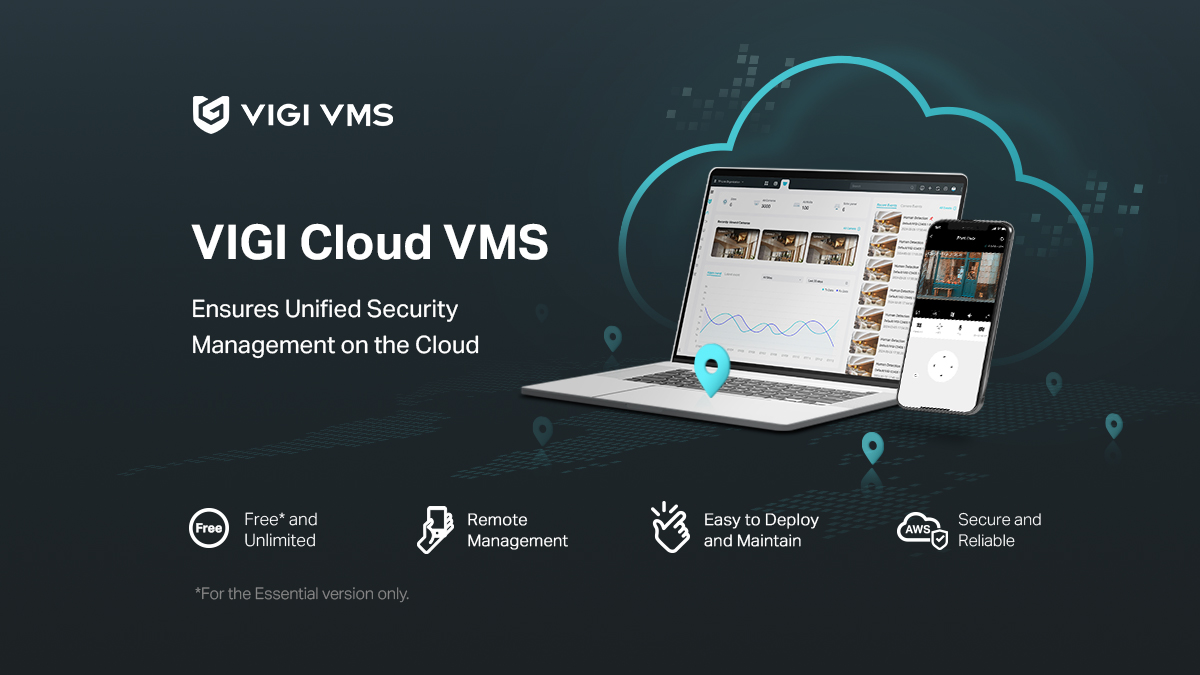Làm cách nào tôi có thể xem bản ghi 24 giờ của camera Tapo trong ứng dụng Tapo?
Thứ Bảy,
27/01/2024
Lưu ý: Cần có thẻ nhớ microSD để ghi trong 24 giờ. Gắn thẻ nhớ microSD và khởi động qua ứng dụng Tapo:
Trong bài viết này chúng ta lấy Tapo C200 làm ví dụ.
1. Trên trang chủ, hãy nhấn vào thẻ kiểu model của bạn hoặc nhấn vào Camera Preview > Manage để chuyển đến trang Xem Trực Tiếp (Live View).


2. Trên trang Xem Trực Tiếp (Live View), hãy nhấn vào biểu tượng bánh răng để vào trang Cài Đặt Camera.


3. Bật để bật chức năng Ghi micro SD và đặt Đặt Lịch Ghi cho Ghi Hình Liên tục (Ghi 24 giờ) nếu cần.




4. Trên trang Xem Trực Tiếp (Live View), nhấp Xem lại (Playback) để xem tất cả các bản ghi. Kéo thời gian (timeline) và bạn có thể xem các bản ghi bất kì khi nào bạn muốn.




Danh mục
Tin tức nổi bật
Đánh giá Microsoft Office 2024
27/03/2025